Die TradingView-Screeners: Was Sie wissen müssen
Ein Screener ist ein Tool, mit dem Sie Gelegenheiten unter verschiedenen Assets innerhalb derselben Domäne entdecken können. Jeder unserer Screener ist einer Assetkategorie zugeschnitten, sie verfügen jedoch über eine ähnliche Funktionalität, welche wir Ihnen hier am Beispiel unseres Aktien-Screeners näherbringen möchten.
INHALT:
- Was sind die Screener?
- Der Screener-Zugang
- Einstellungsmöglichkeiten
- Die Screener und unsere weiteren Tools
Was sind die Screener?
Unsere Screener können verschiedenen Zwecken dienen – für eine Marktansicht oder für Analysezwecke. Es handelt sich hierbei im Grunde um Filter, mit denen Sie Assets entdecken können, welche Ihren Kriterien entsprechen. Das Ergebnis kann dann entweder auf dem Chart oder in einer Tabelle angezeigt werden. Sie können außerdem auch immer weitere Filter hinzufügen, neue Spalten erstellen und das Tool Ihren spezifischen Bedürfnissen anpassen.
Die TradingView-Screener sind für sowohl fundamentale und technische Analysen geeignet und können Ihnen dabei helfen, unterbewertete Aktien, zuverlässige ETFs, solide Anleihen und vielversprechende Kryptos zu entdecken.
Im Gegensatz zu unseren anderen Screenern können Sie mit dem Pine-Screener Assets mit bestimmten Indikatoren scannen, die in unserer Programmiersprache Pine Script® erstellt wurden. Sie können hier auch beliebte Indikatoren hinzufügen und diese Ihren Bedürfnissen anpassen.
Bei den Screenern handelt es sich um unkomplizierte Tools, mit denen Sie sich ein Bild von den aktuellen Marktbedingungen machen können. Alle Screener verfügen über ähnliche Funktionen (mit leichten Unterschieden bei den Filtern). Der Grund hierfür ist, dass dann letztendlich jede Assetkategorie einen individuellen Ansatz benötigt.
! Hinweis: Alle folgenden Einstellungen für den Aktien-Screener sind auch für alle anderen Screener verfügbar (ausgenommen den Pine-Screener).
Der Screener-Zugang
Sie sind alle in demselben Menü bei TradingView verfügbar:
Öffnen Sie einfach das Menü „Produkte“ und wählen Sie hier einen Screener aus.
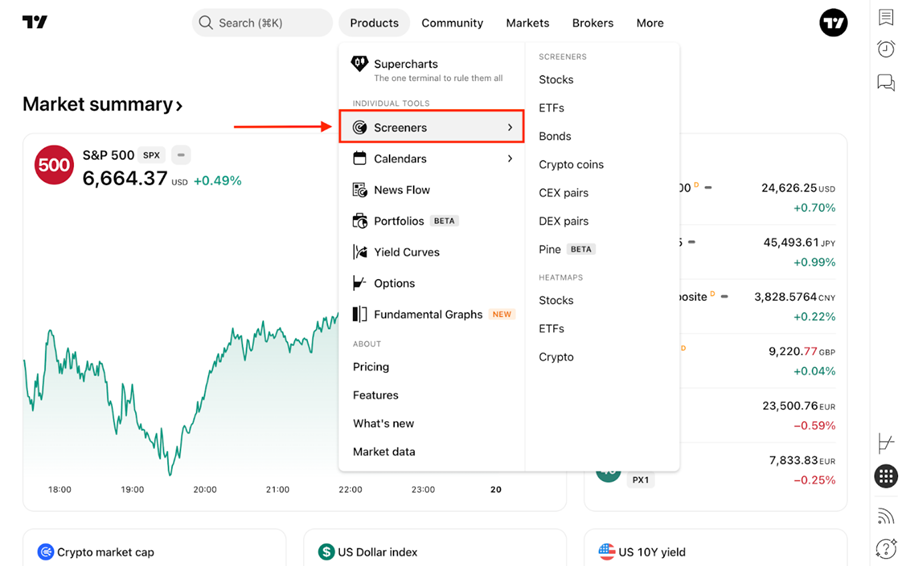
Sie können einen Screener auch in der rechten Symbolleiste öffnen. Wie auf unseren Supercharts oder in den Handelsideen.

Wählen Sie einfach den gewünschten Screener aus, dann die Filter, die Sie verwenden möchten - und scannen Sie die Assets.
Einstellungsmöglichkeiten
Alle Screener bestehen aus 5 Hauptkomponenten für Ihre Analysen:
- Menü: Screener wechseln
- Das Screen-Menü
- Das obere Filterfeld
- Tabelle
- Einstellungen
Menü: Screener wechseln
Sie können hier einfach und schnell auf einen anderen Screener wechseln und ihn für Ihre Analysen verwenden.

Screen-Menü
Wenn Sie auf einen Screener oder den Namen einer Vorlage klicken, dann wird ein Menü geöffnet:
- Screen speichern: Speichern Sie Ihren Screen und arbeiten Sie mit Ihren Vorlagen.
- Kopie erstellen: Erstellt eine Kopie Ihres Screens.
- Umbenennen: Ändern Sie den Namen des Screens.
- Screen-Ergebnisse exportieren: Exportieren Sie die Daten als CSV-Datei.
- Neuen Screen erstellen: Öffnen Sie einen neuen Screen für eine neue Analyse.
- Kürzlich verwendet: Ihre vorherigen 5 Screens.
- Screen öffnen: Öffnen Sie einen gespeicherten Screen oder eine beliebte Screen-Variante – wir haben eine Liste der populären Screens und empfehlen hier ähnliche Filtereinstellungen für verbundene Assetgruppen.
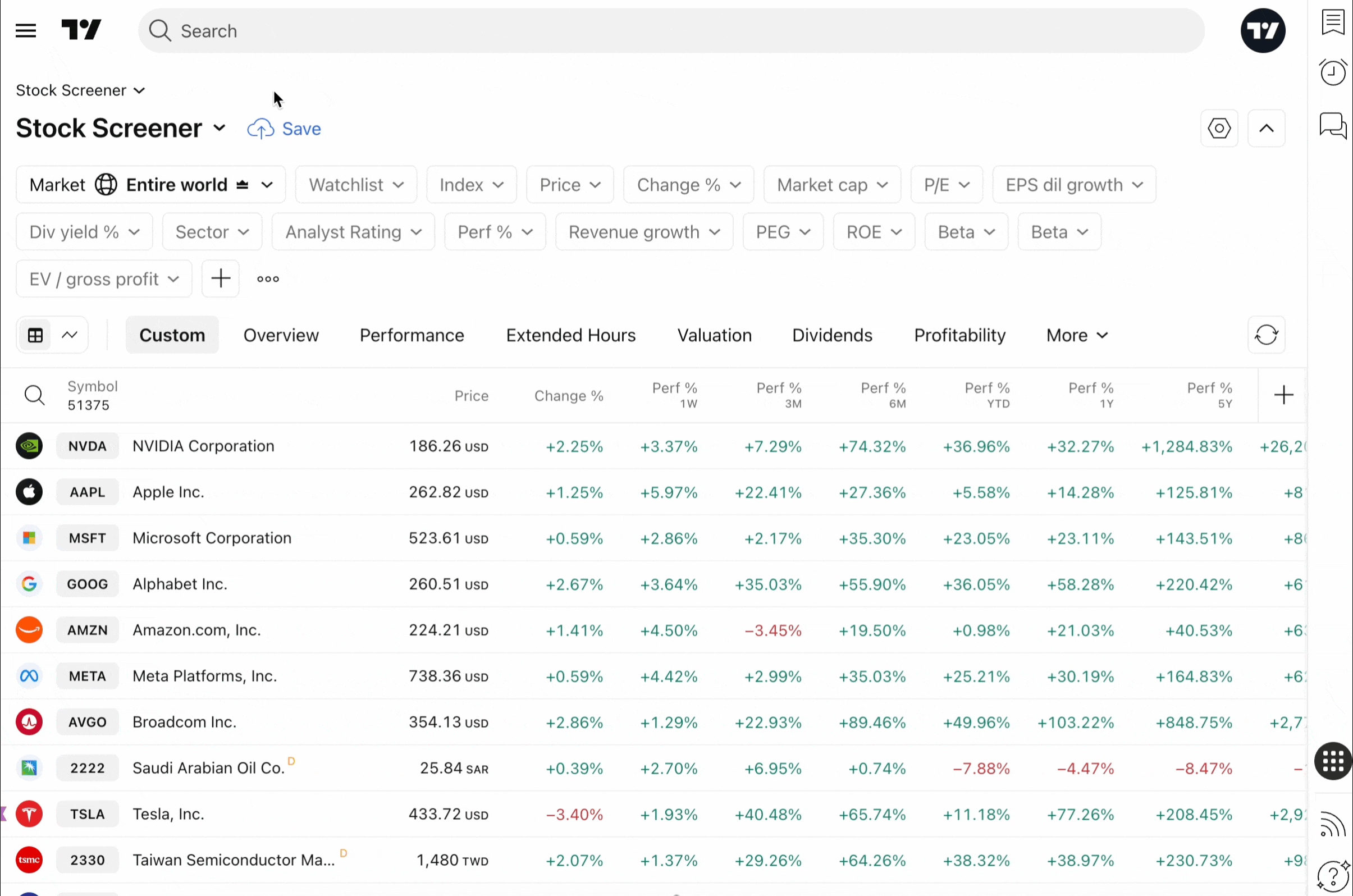
Oberes Filterfeld
Hier stehen Ihnen die folgenden Optionen zur Verfügung:
- Filter hinzufügen: Hier befinden sich verschiedene Filtertypen, einschließlich Wertpapierinformationen, Marktdaten, technische Daten und mehr.
- Filter entfernen: Vereinfachen Sie hier Ihre Kriterien.
- Filterwerte einstellen: Zur Auswahl stehen klassische Handelssignale, Sie können jedoch auch eigene Filter erstellen, indem Sie auf „Manuelle Einstellung“ klicken.
- Feld ausblenden: Klicken Sie hierfür auf den Pfeil oben rechts.
Links wird der aktuelle Markt mit den Assets für diese Region angezeigt.
! Hinweis: Dieses Feature ist nur für den Aktien- und ETF-Screener verfügbar.
Tabelle
Unter dem Filterfeld stellt der Screener die passenden Assets und ihre Schlüsseldaten dar. Sie können mit Screener-Tabellen arbeiten und diese so einstellen, dass Sie die von Ihnen gewünschten Daten enthalten.
Sie können auch einen vorgefertigten Spaltensatz auswählen, um sich die Assets aus einer bestimmten Perspektive anzusehen, wie der Performance, dem Risiko, Kupon usw. – Sie können jedoch auch eigene Spalten erstellen.
Sie können eine Spalte hinzufügen, indem Sie auf das Pluszeichen klicken, oder die Tabelle sortieren, indem Sie auf eine Spalte klicken. Sie können des Weiteren auch ein Kontextmenü mit einem Rechtsklick öffnen und hier können Sie dann:
- Eine Spalte konfigurieren
- Die Sortierung ändern
- Eine Spalte nach rechts oder links bewegen
- Eine Spalte entfernen
Oben links an der Tabelle ist die Chartansicht, hiermit können Sie die Daten in einem Chartraster darstellen lassen. In diesem Format können Sie die Daten dann visuell erfassen. Zur Auswahl stehen auch verschiedene Charttypen, und Sie können hier auch das Intervall und Rasterlayout einstellen.
Einstellungen
Hier stehen Ihnen die folgenden Features zur Verfügung:
- Einstellungen für Tabellenansicht: Hier können Sie die Symbolbeschreibungen, Symboltyp und Währung aktivieren/deaktivieren
- Einstellungen für Chartansicht: Hier können Sie die Symbolbeschreibungen aktivieren/deaktivieren
- Auto-Aktualisierung: Hier können Sie einstellen, wie oft die Tabelle aktualisiert wird – alle 10 Sekunden, jede 1 Minute oder nie
- Währung der Finanzdaten: Hier können Sie die Währung für die Daten auswählen
! Hinweis: Die Option „Währung der Finanzdaten“ ist nur für den Aktien- und ETF-Screener verfügbar.
Die Screener und unsere weiteren Tools
Die Screener sind am besten als ein Einstiegspunkt in den Handel zu verstehen. Hier können Sie die Assets gemäß Ihren angewandten Strategien filtern. Nachdem Sie die Filter eingestellt haben, werden Sie eine Symbolliste erhalten und Sie können dann diese auf Ihre Watchlist übertragen und weitergehend analysieren.
Mit unseren weiteren Tools können Sie sich dann die Preischarts für diese Symbole zu unterschiedlichen Intervallen ansehen, technische Indikatoren anwenden und Preisalarme einstellen.
Des Weiteren können Sie sich auch die Nachrichtenströme für Ihre ausgewählten Assets ansehen, die Finanzdaten überprüfen und dann Ihre Handelsgeschäfte mit unseren integrierten Brokern direkt auf den Charts ausführen.
Im Fazit
Unsere Screener sind Filter- und Analysetools für die verschiedenen Assetkategorien. Hier können Sie Wertpapiere identifizieren, welche Ihren eingestellten Kriterien entsprechen und diese dann in einer Tabelle mit übersichtlichen Spalten oder auf einem Chart darstellen lassen.
Sie können des Weiteren auch Vorlagen speichern und die Daten exportieren. Die Screener sind ein Tool, welches Ihre Entscheidungsfindung unterstützen wird und Ihren Einstiegspunkt zu weitergehenden Analysen bilden.
Auch lesenswert:
- Die TradingView-Heatmaps
- Die technische Analyse
- Der Papierhandel
- Der Handel bei TradingView
- Der Split-View-Modus